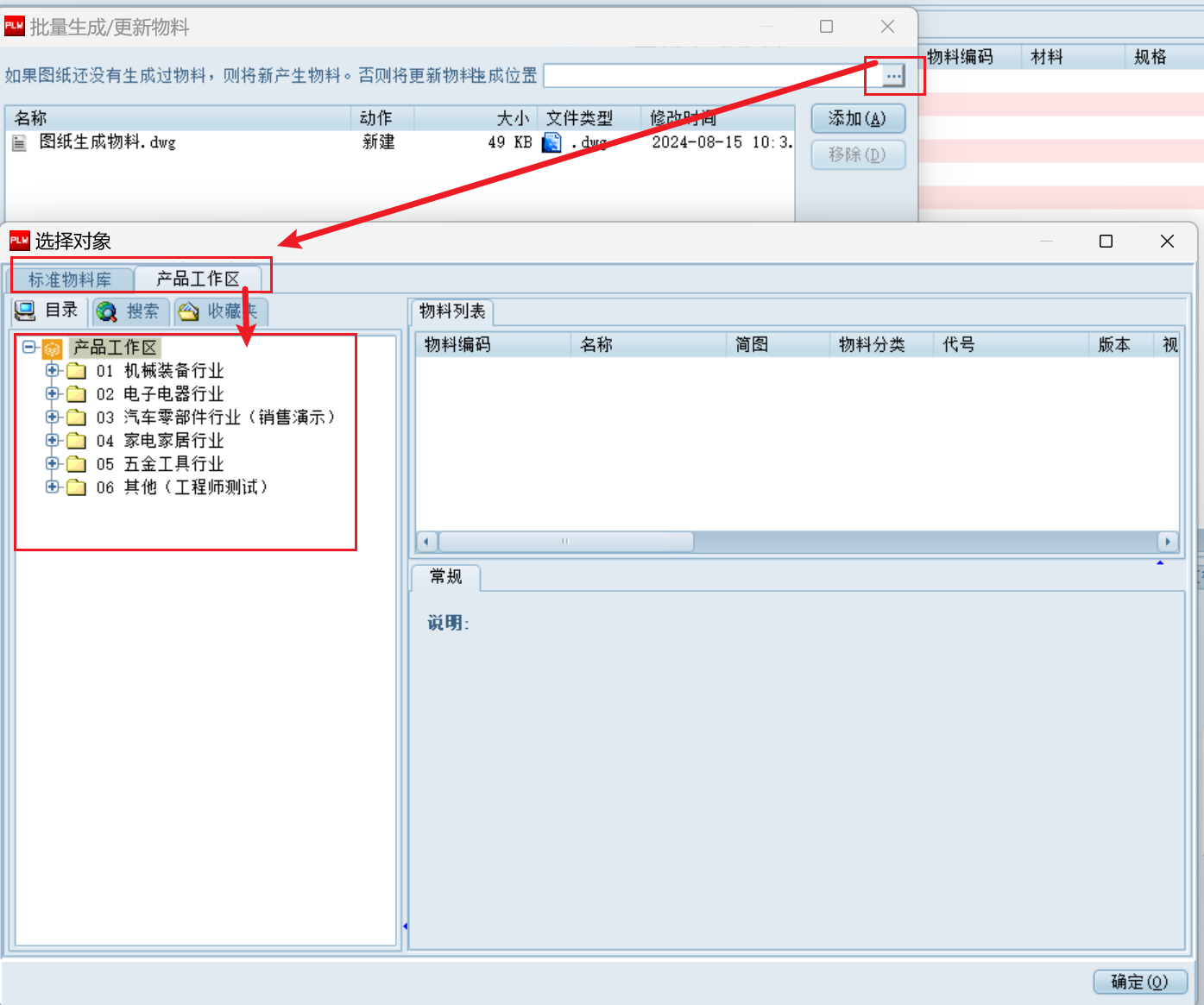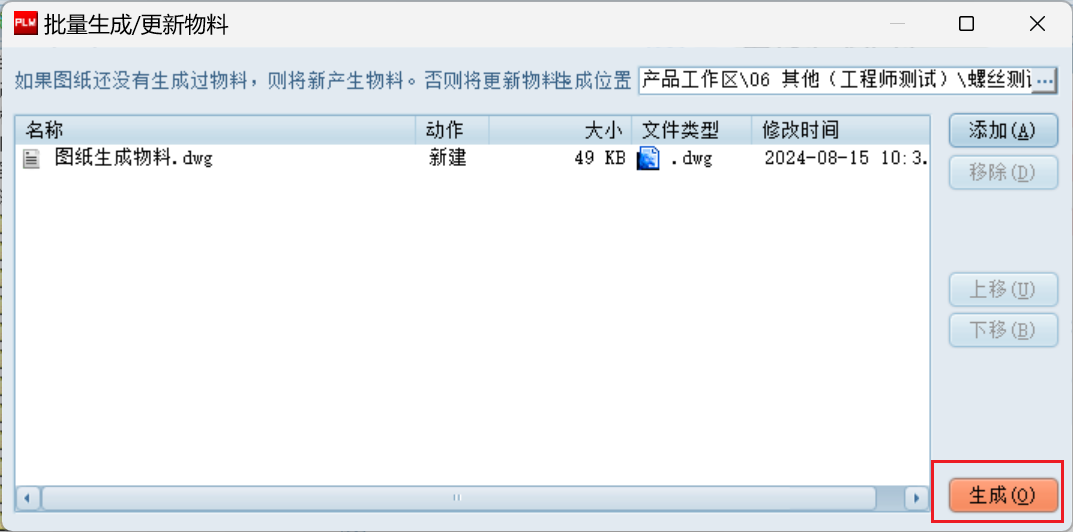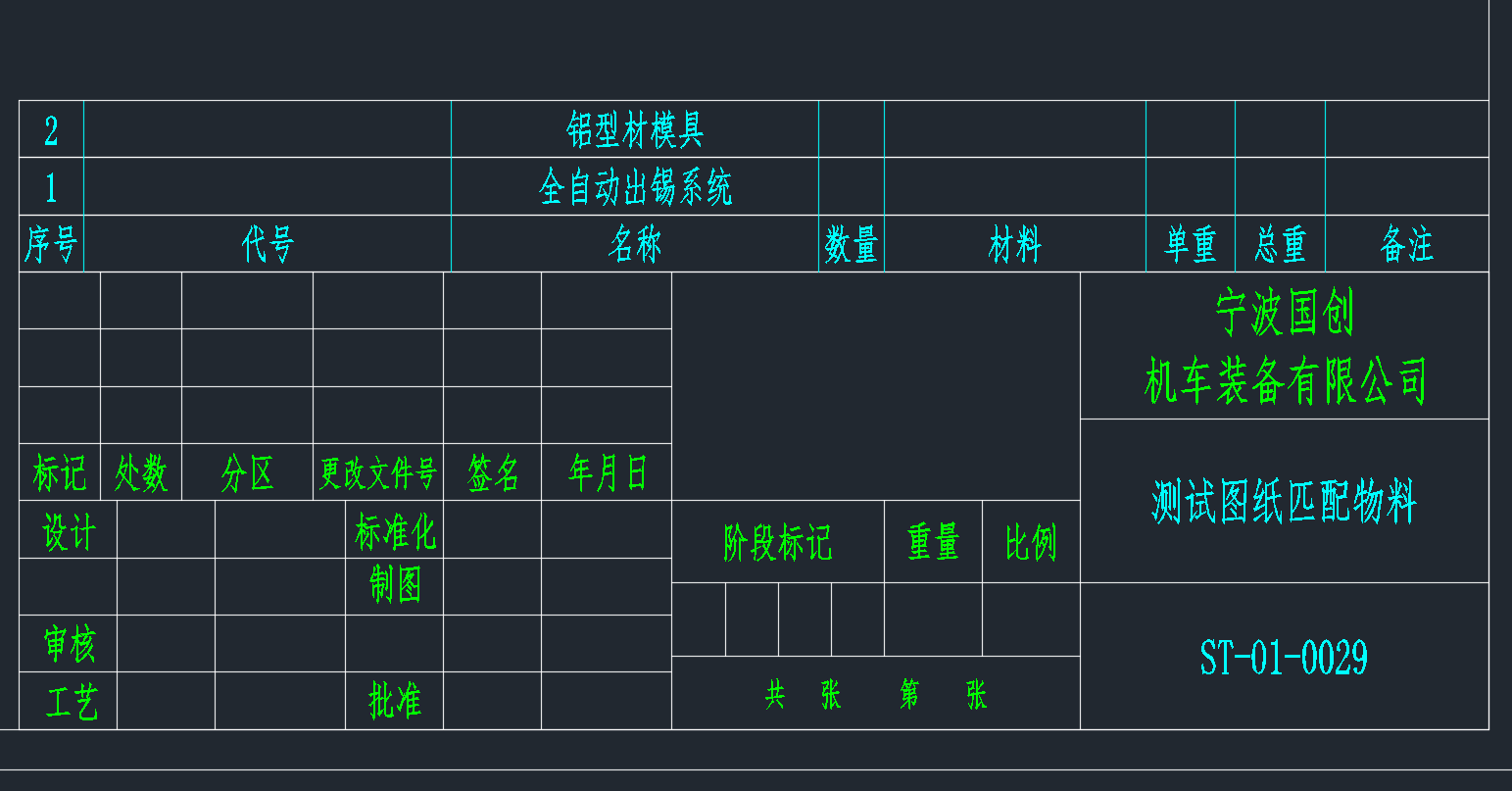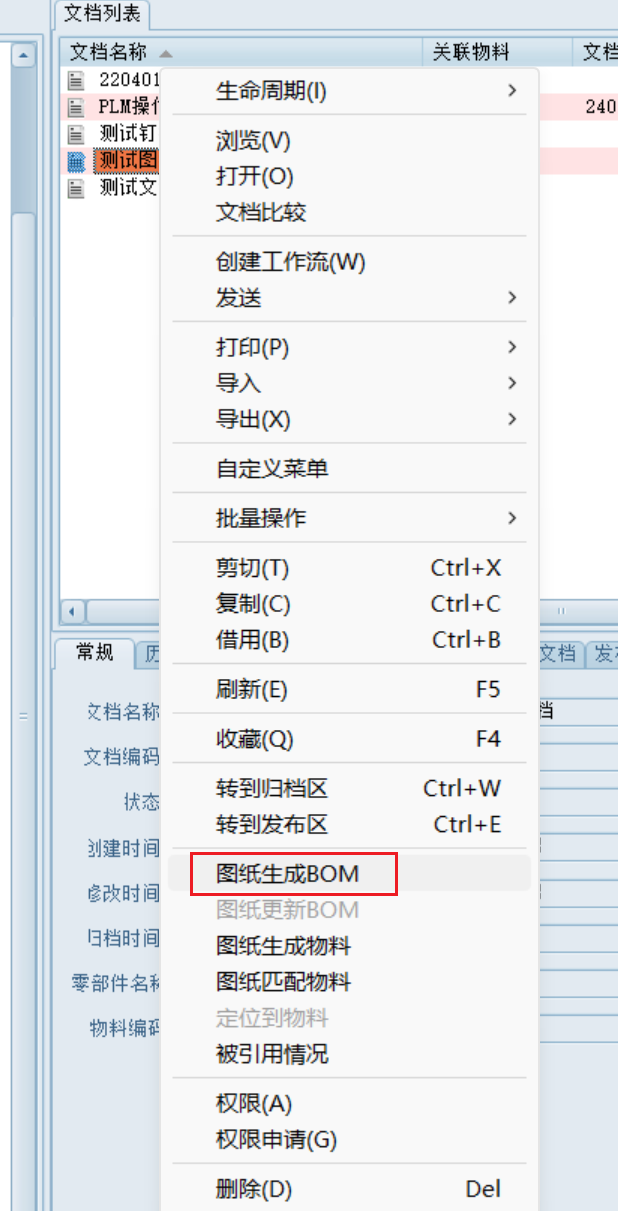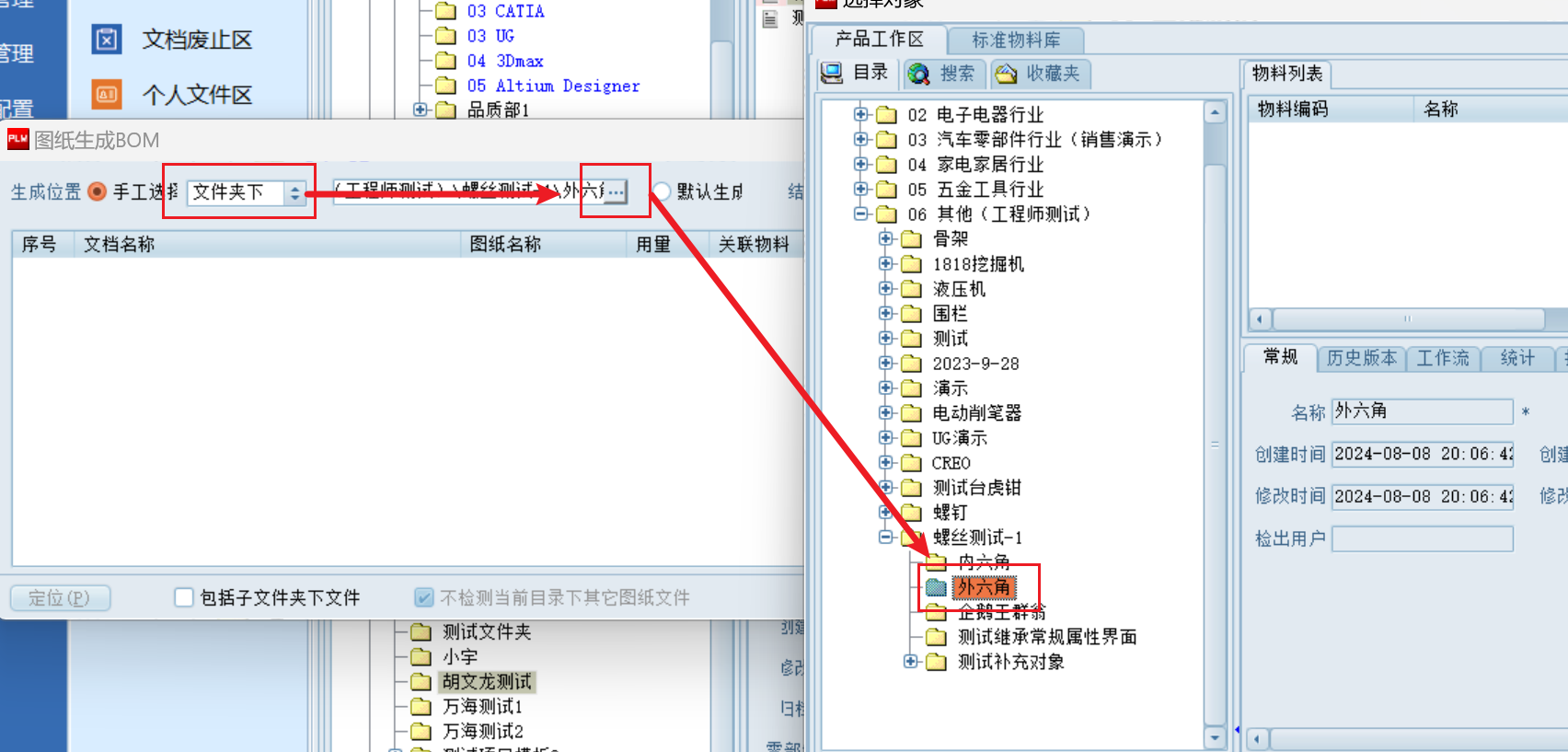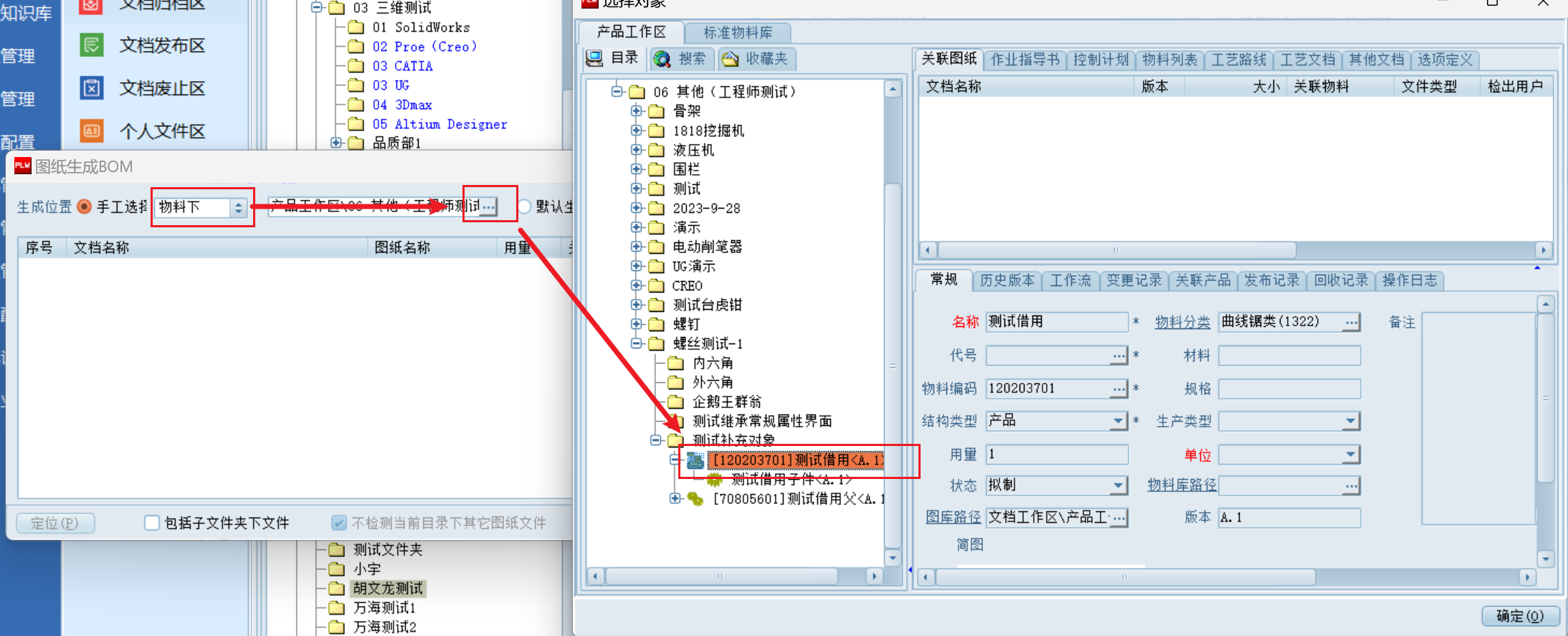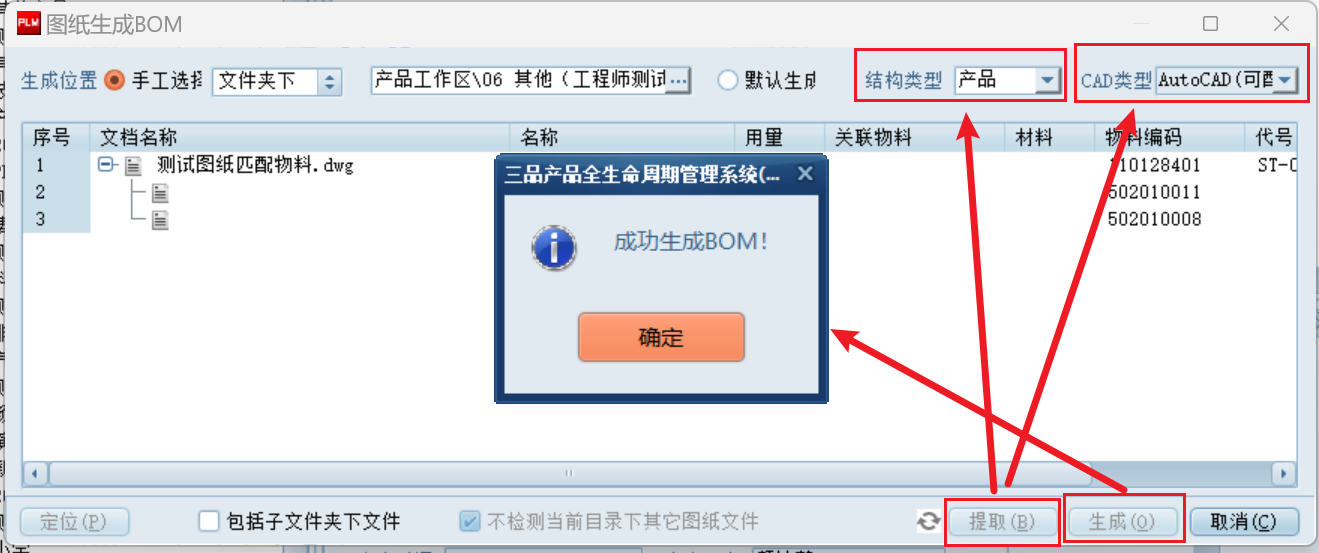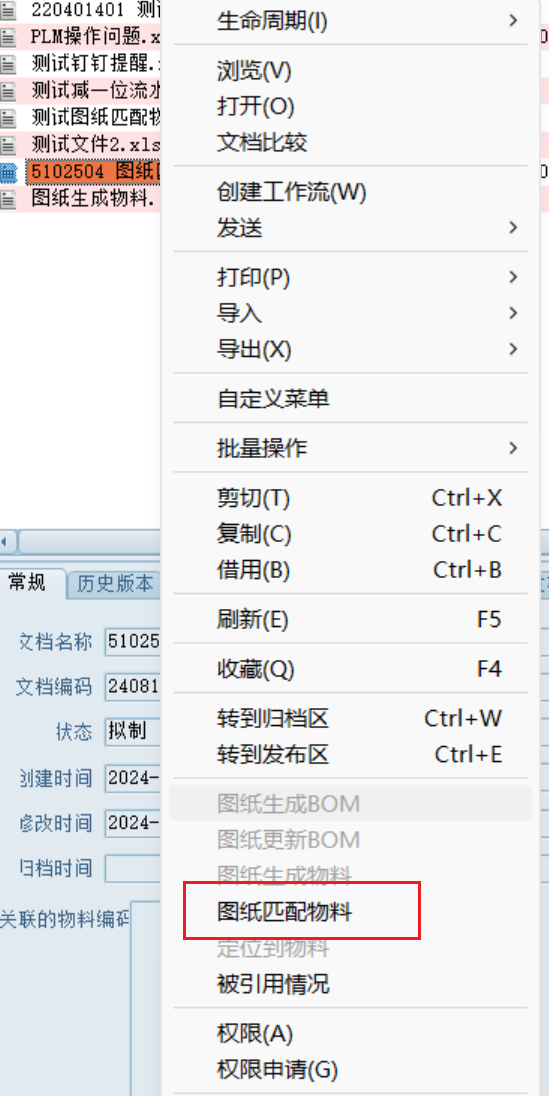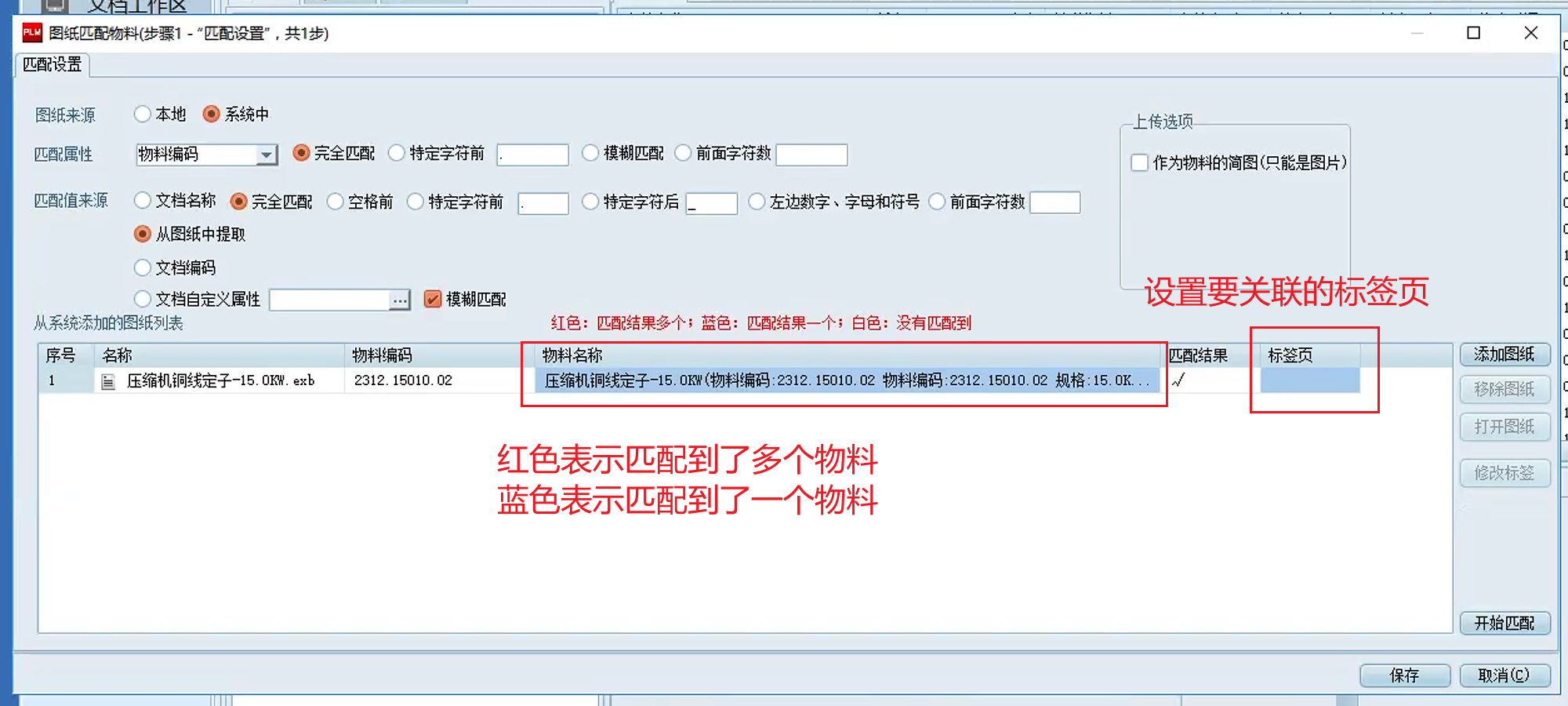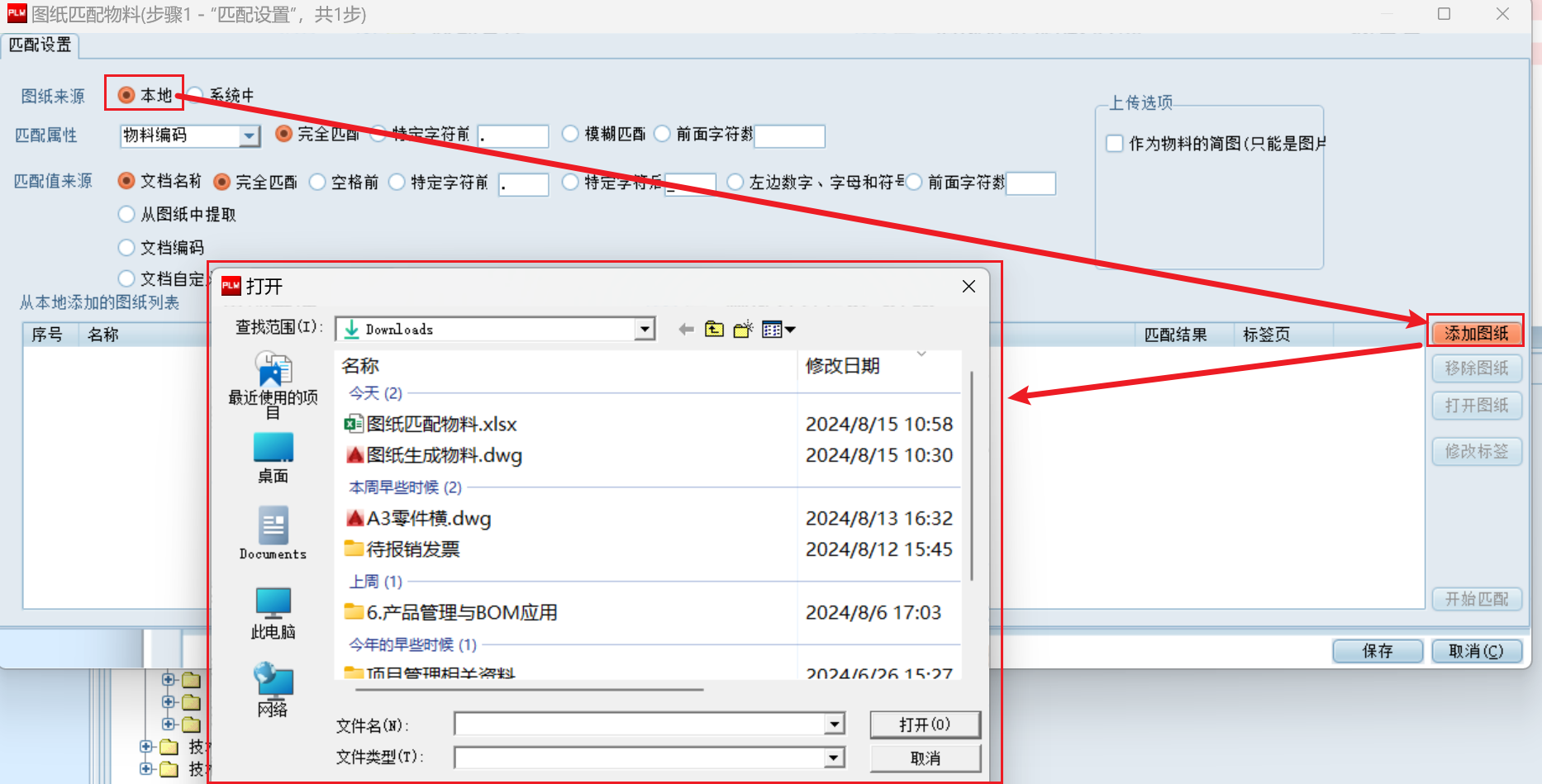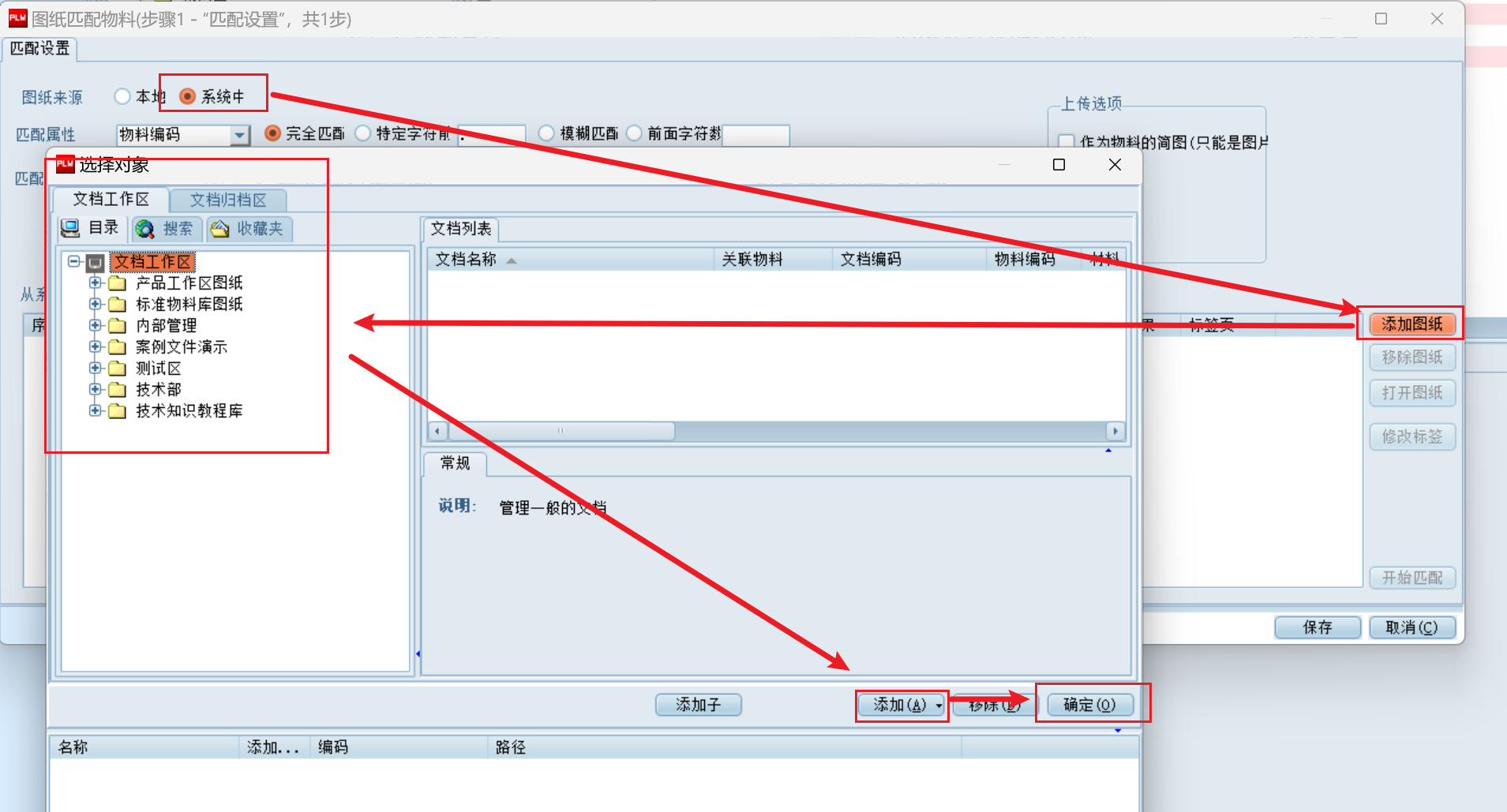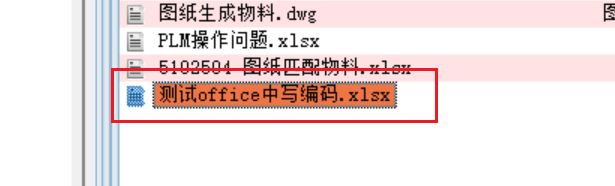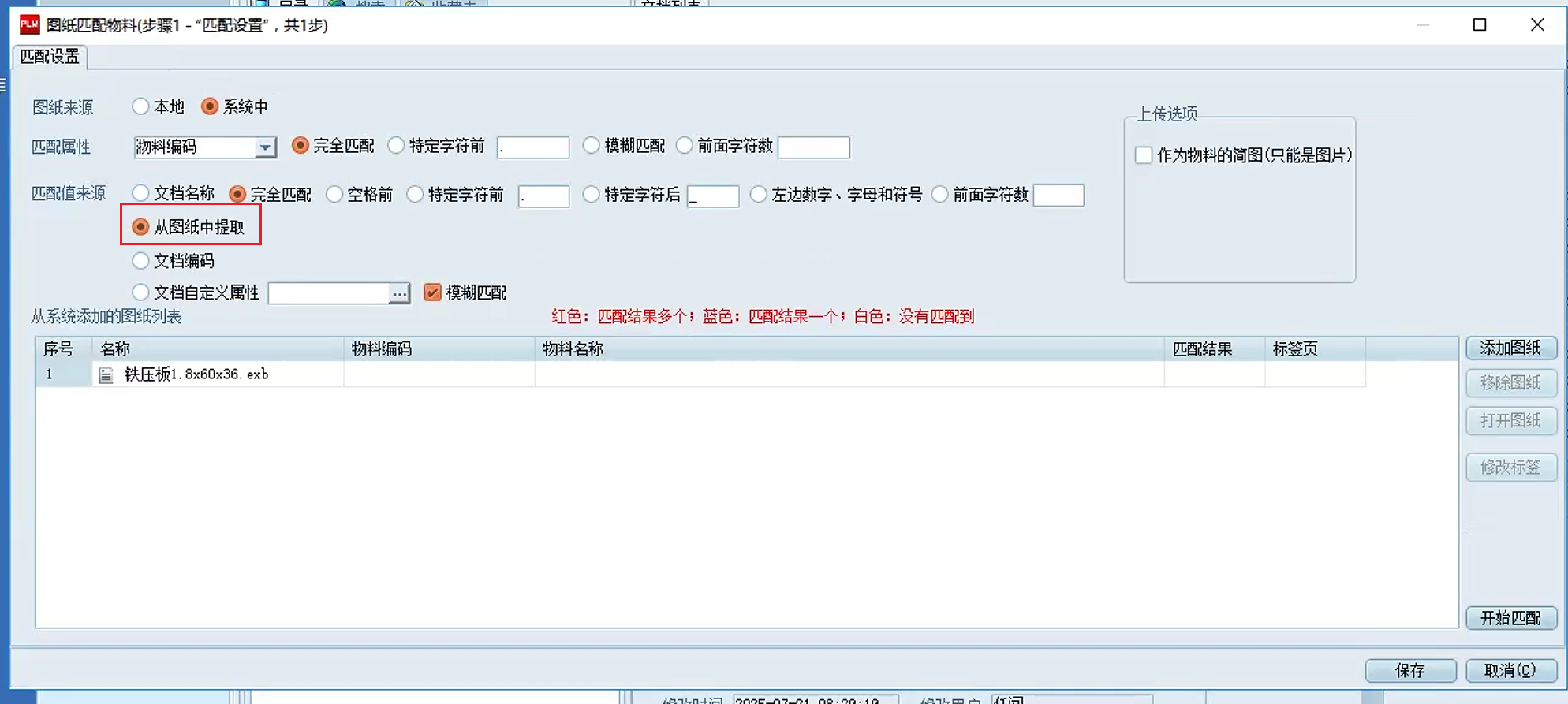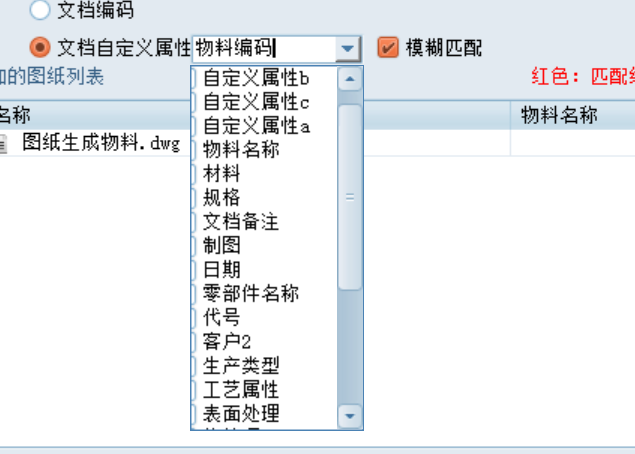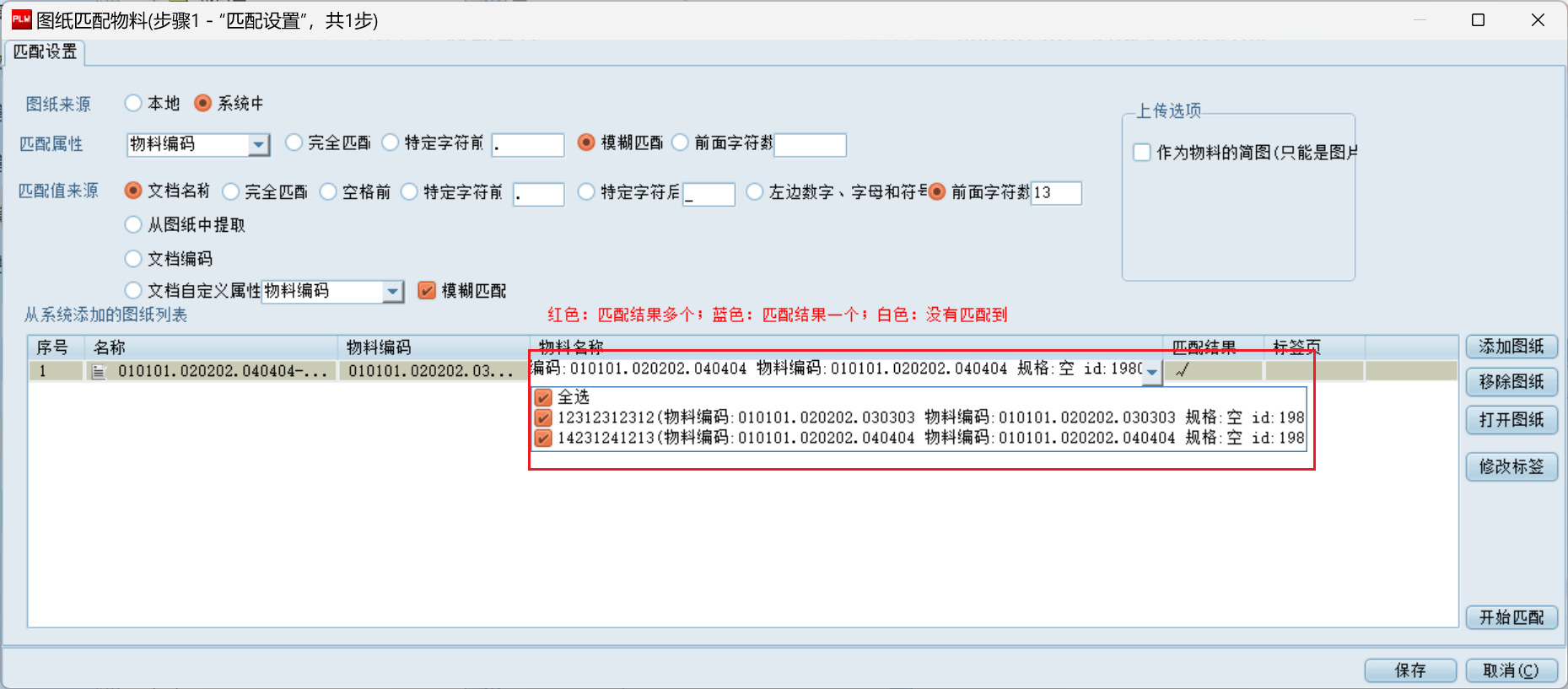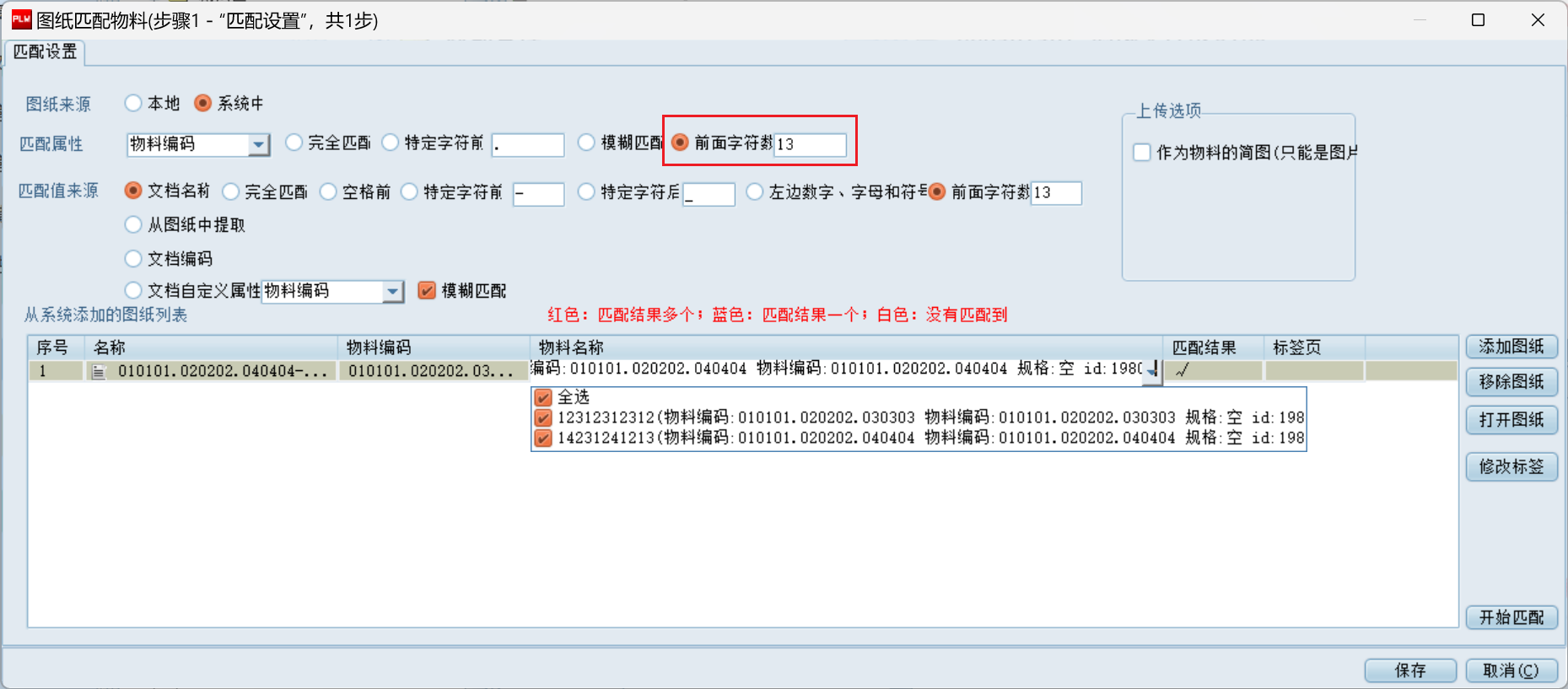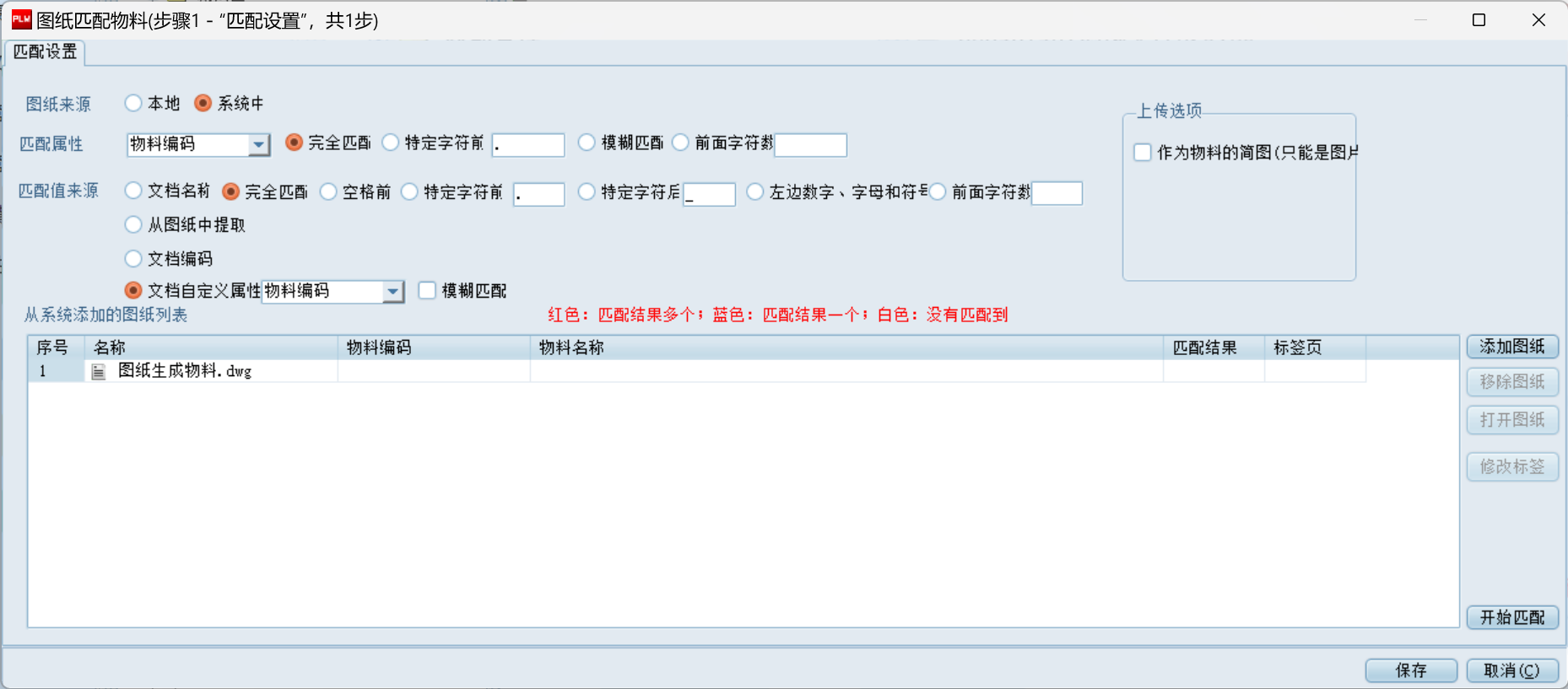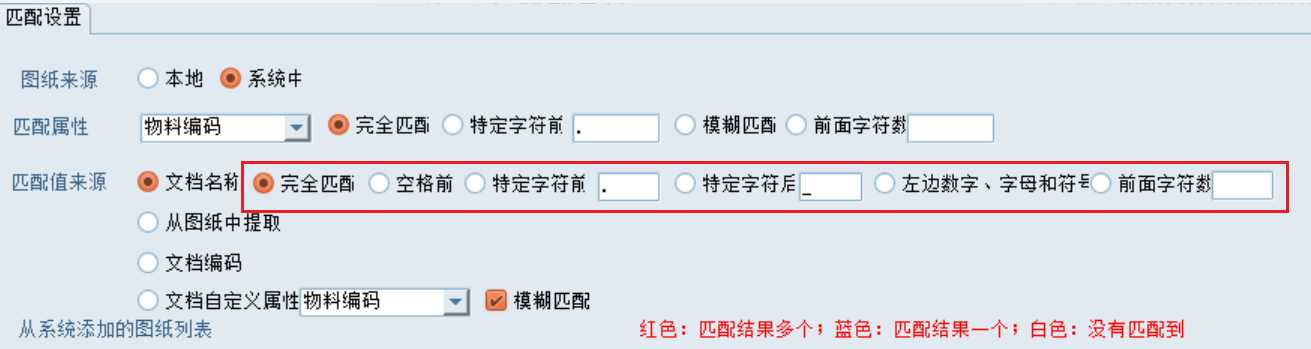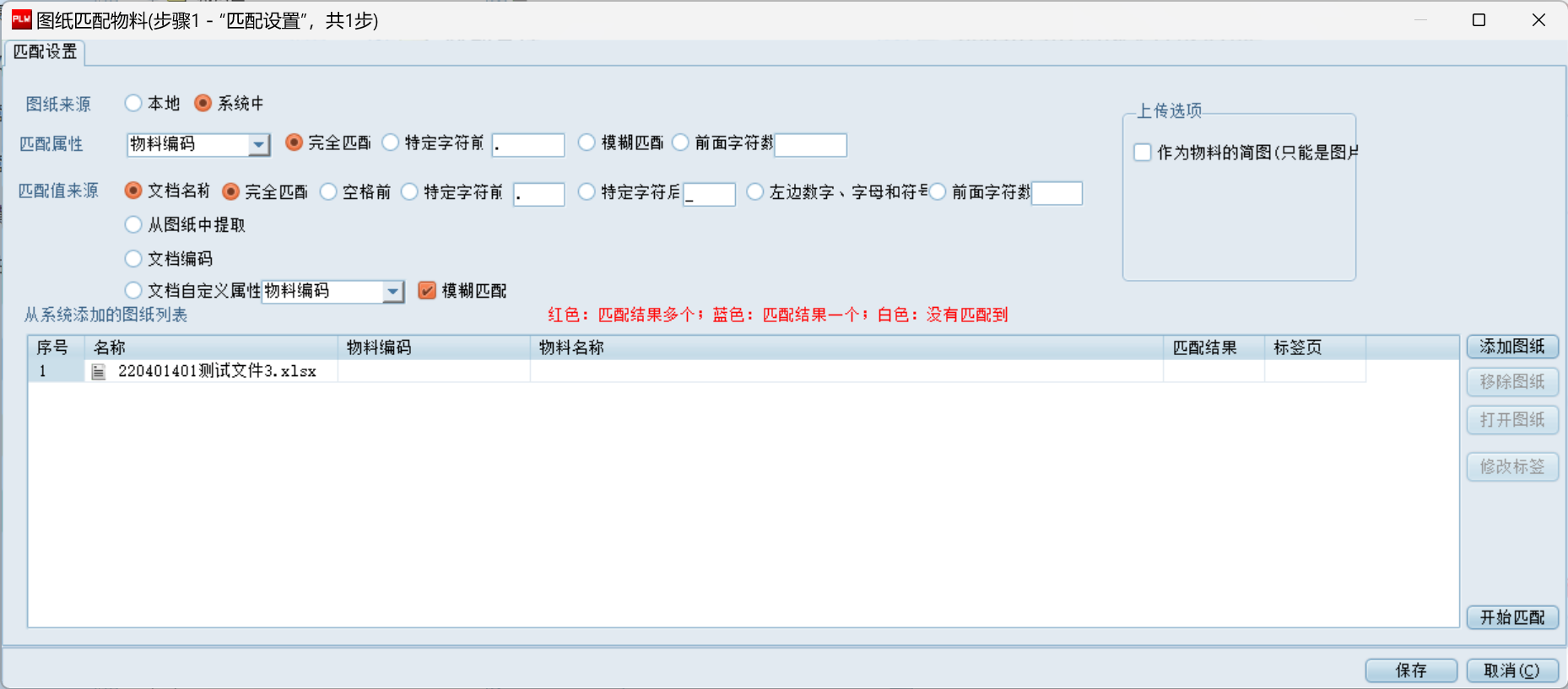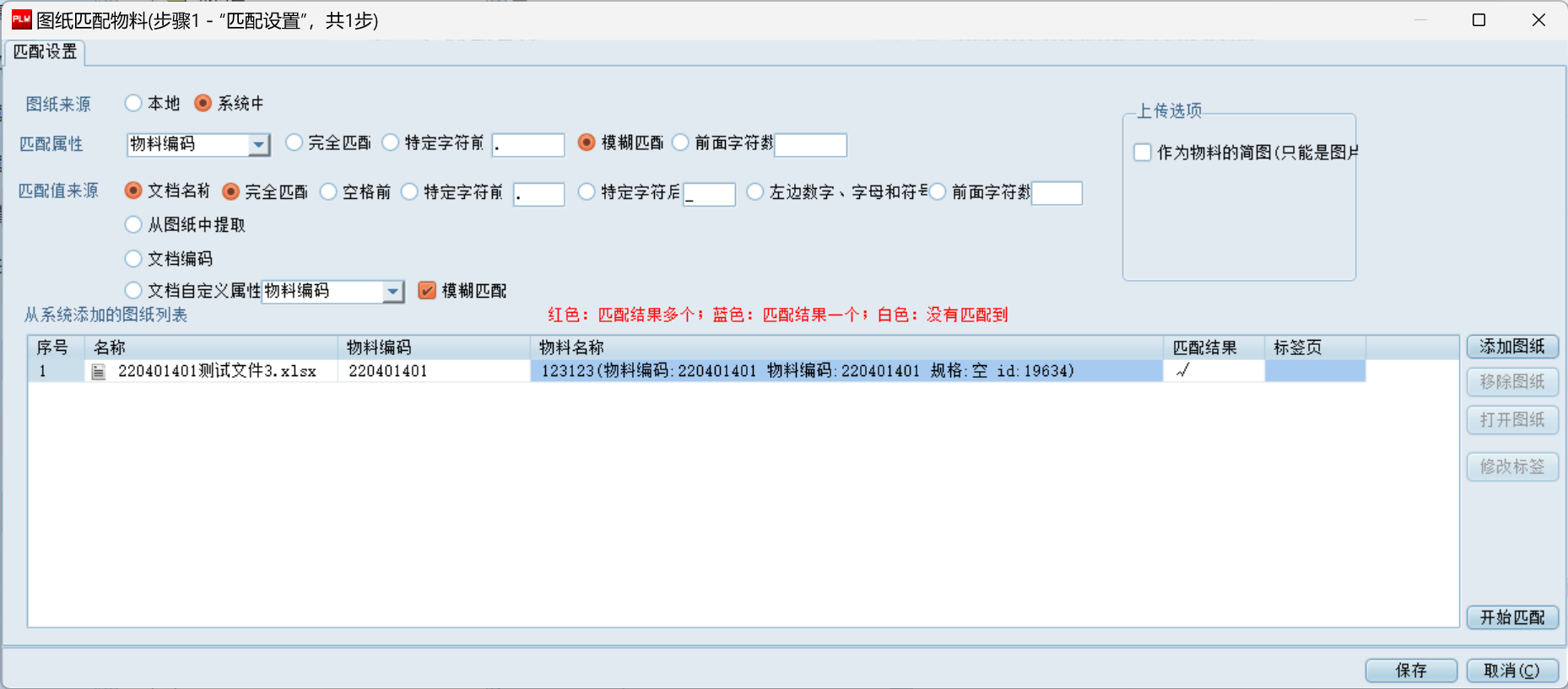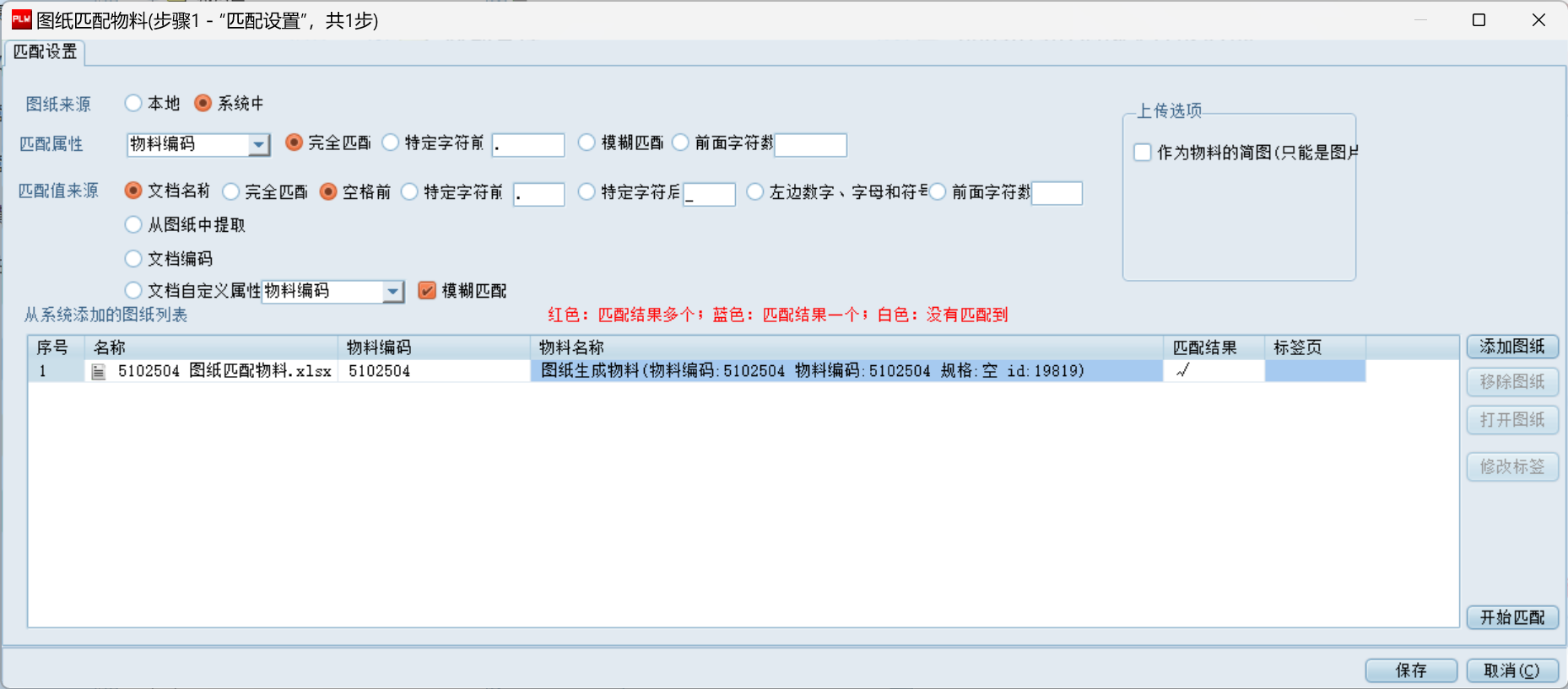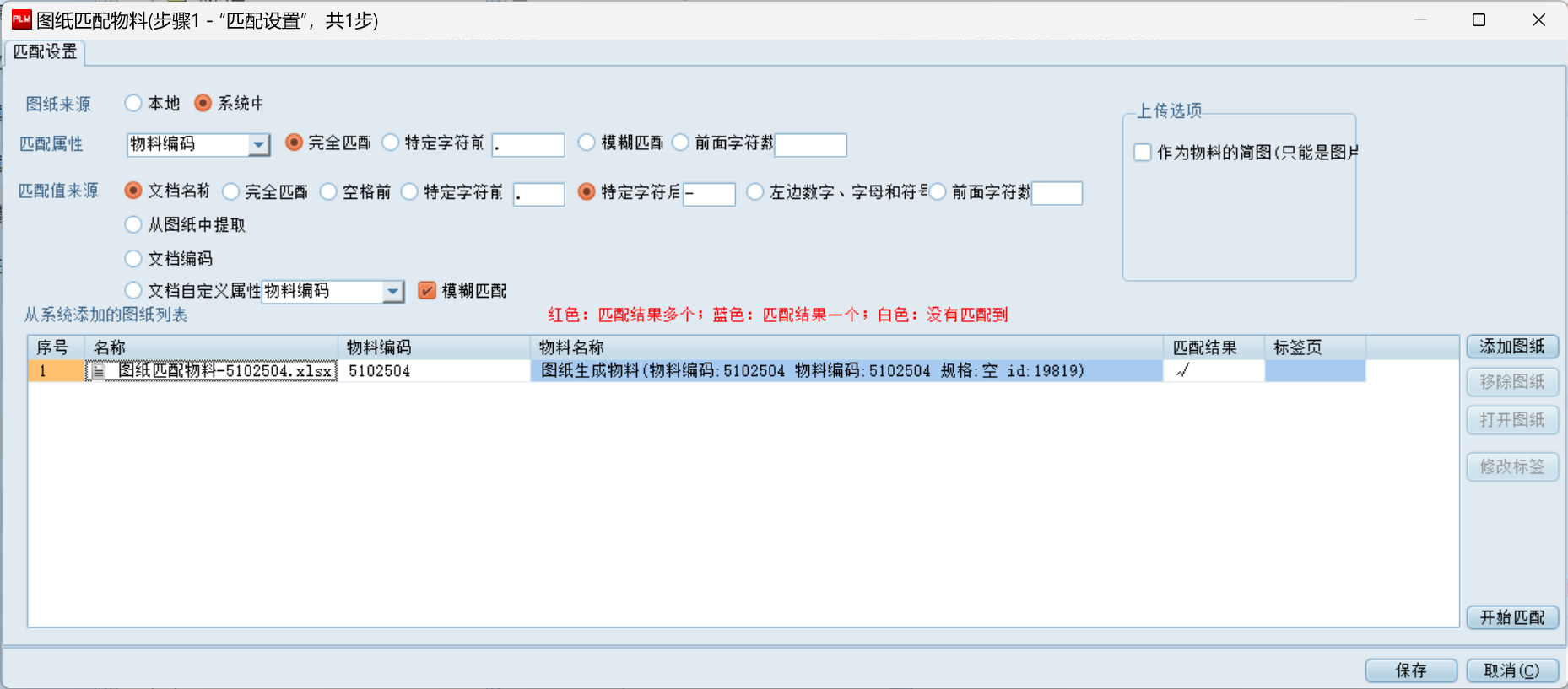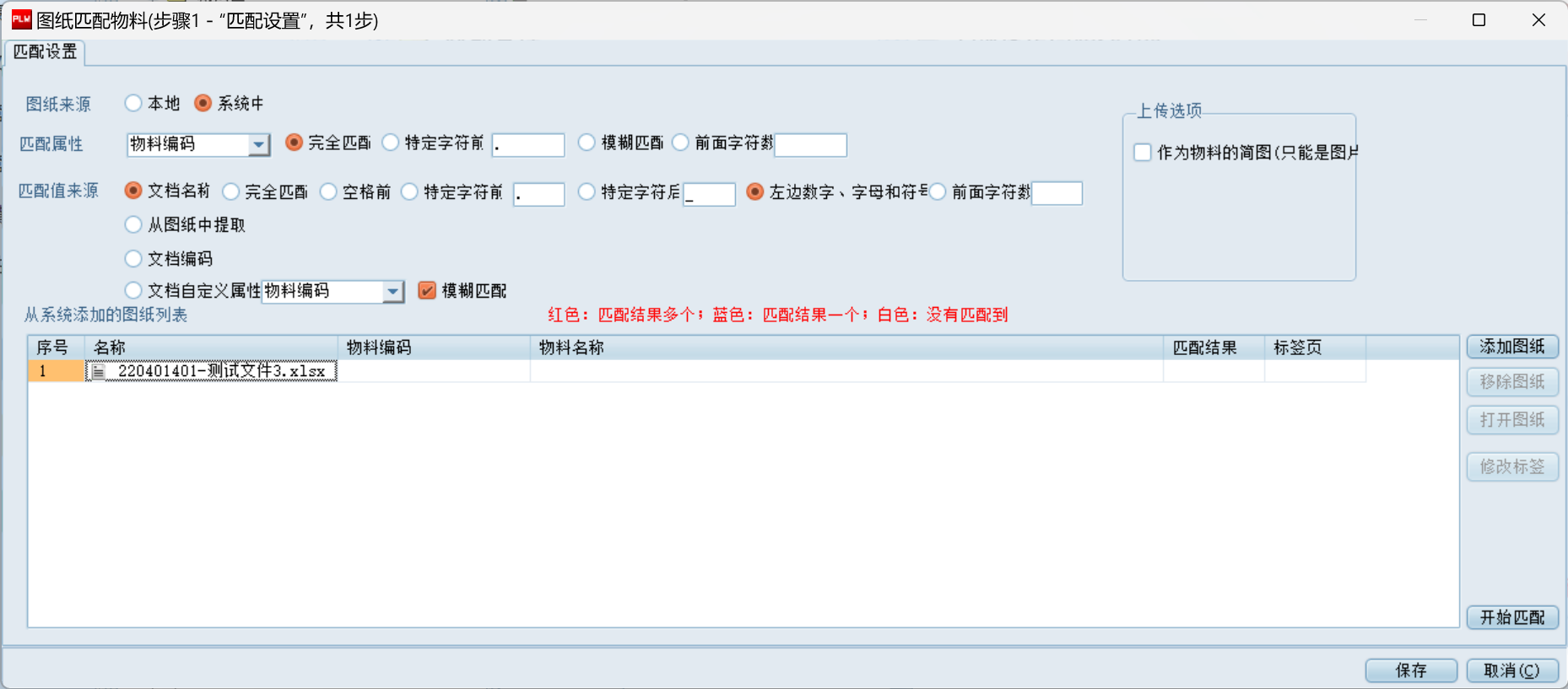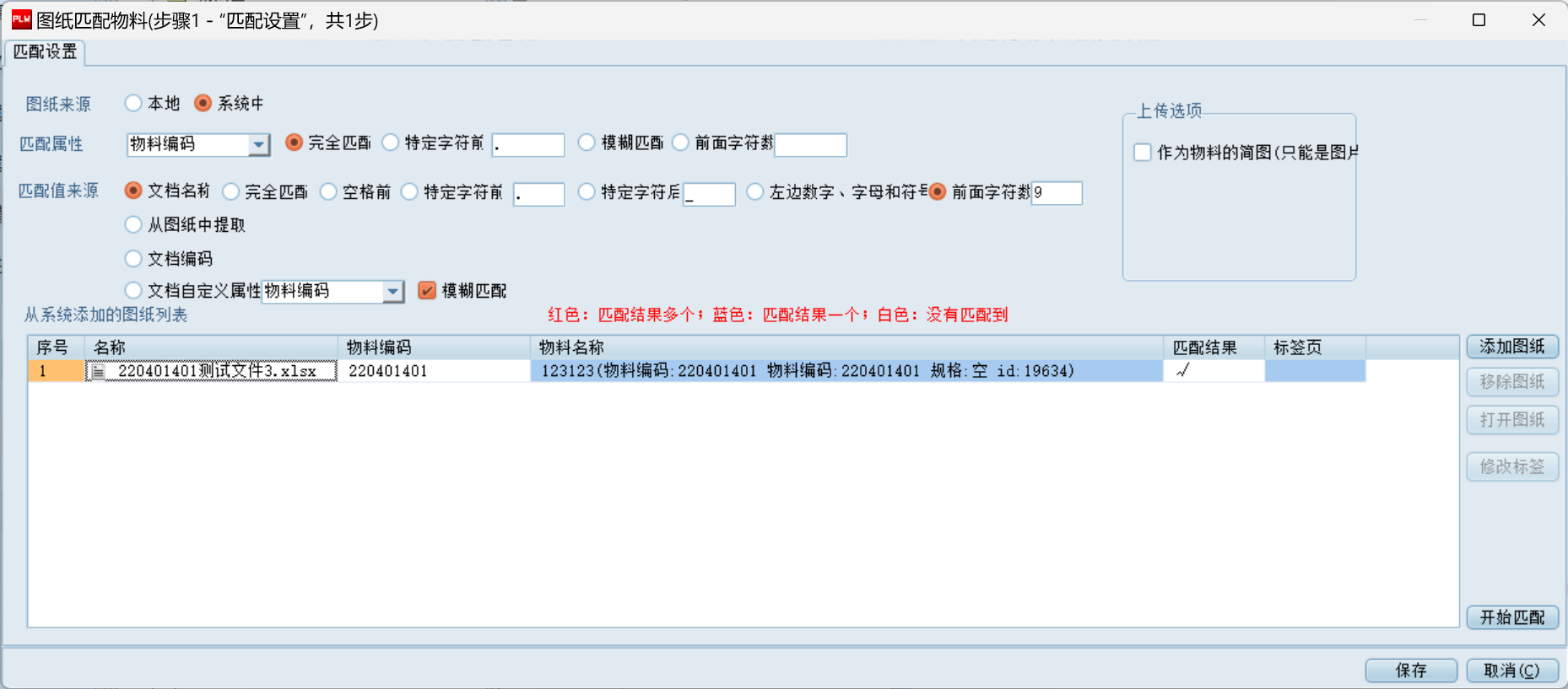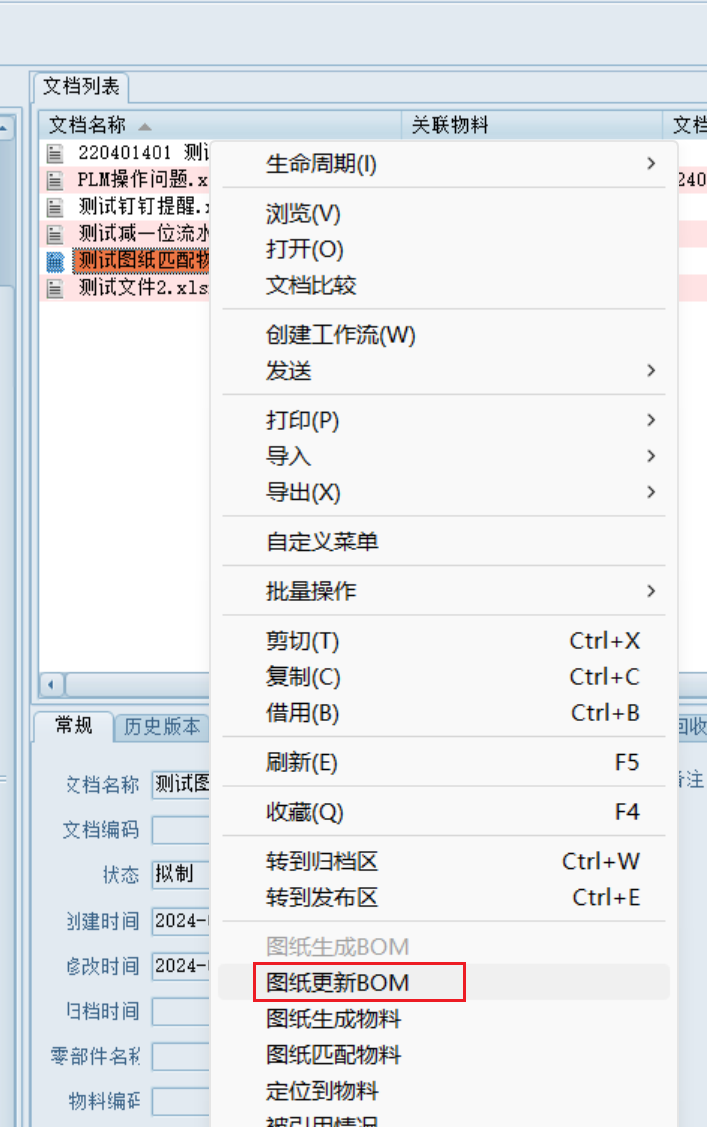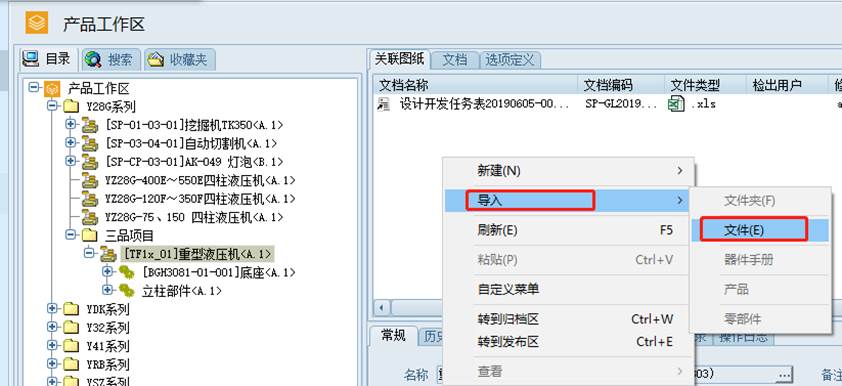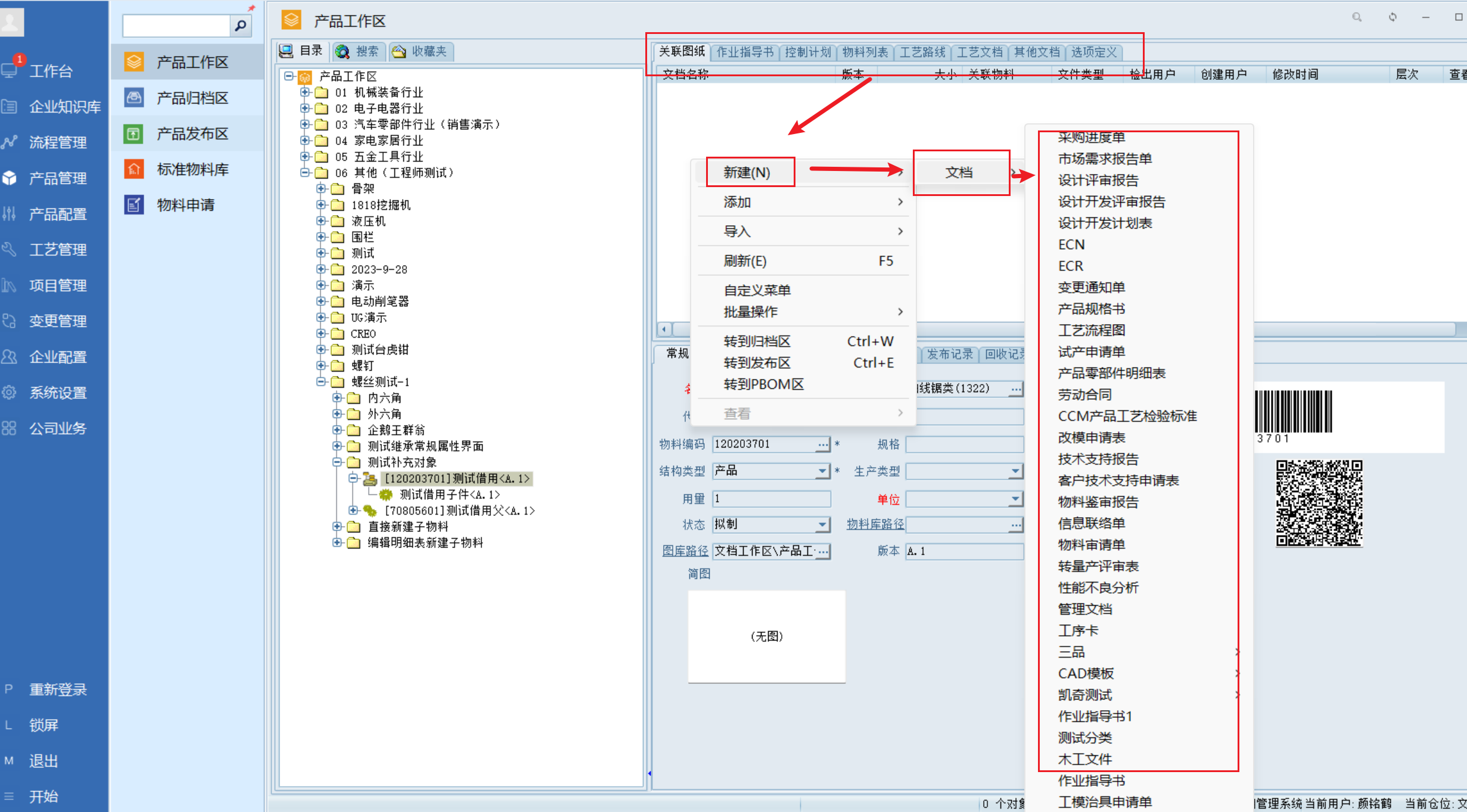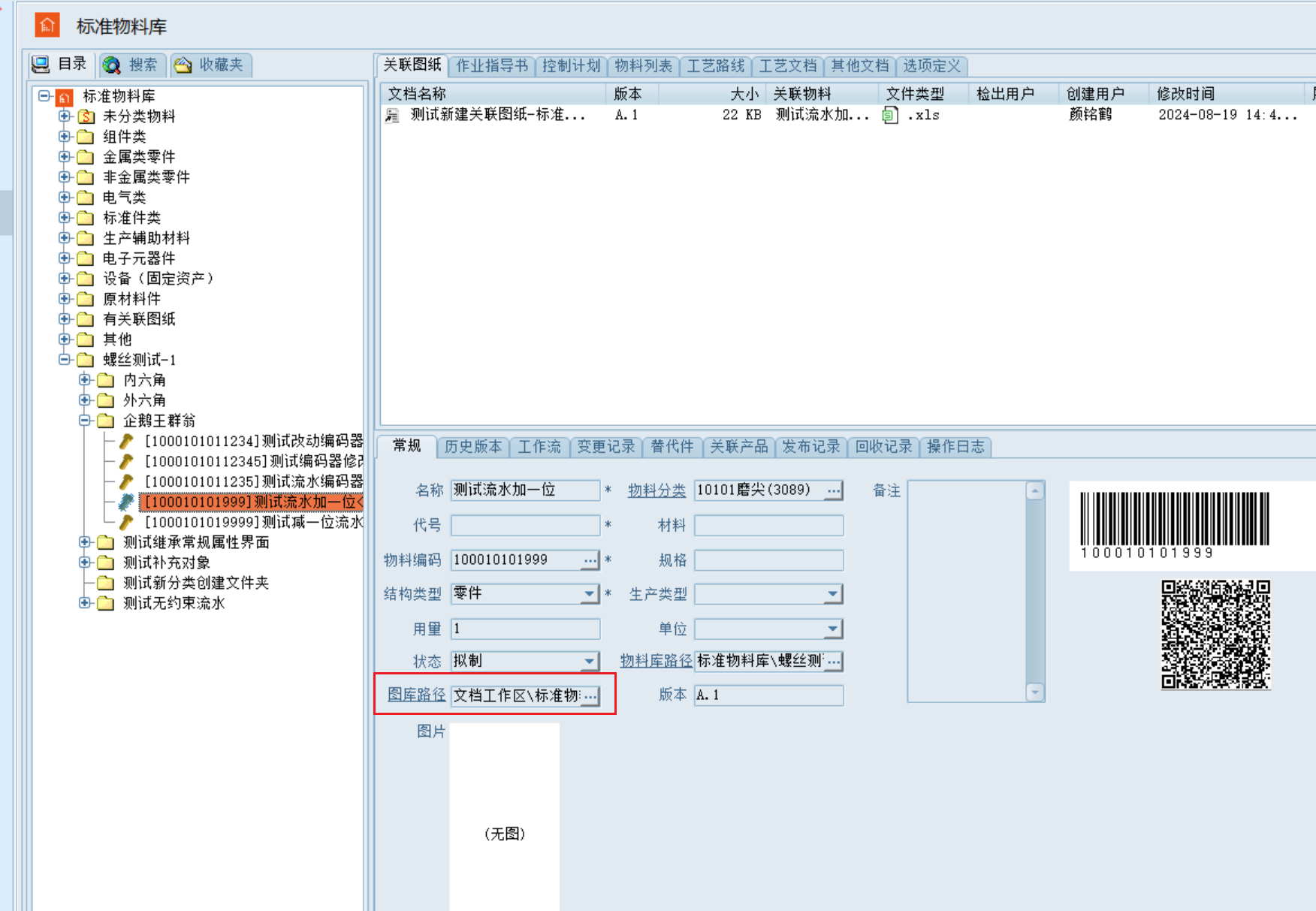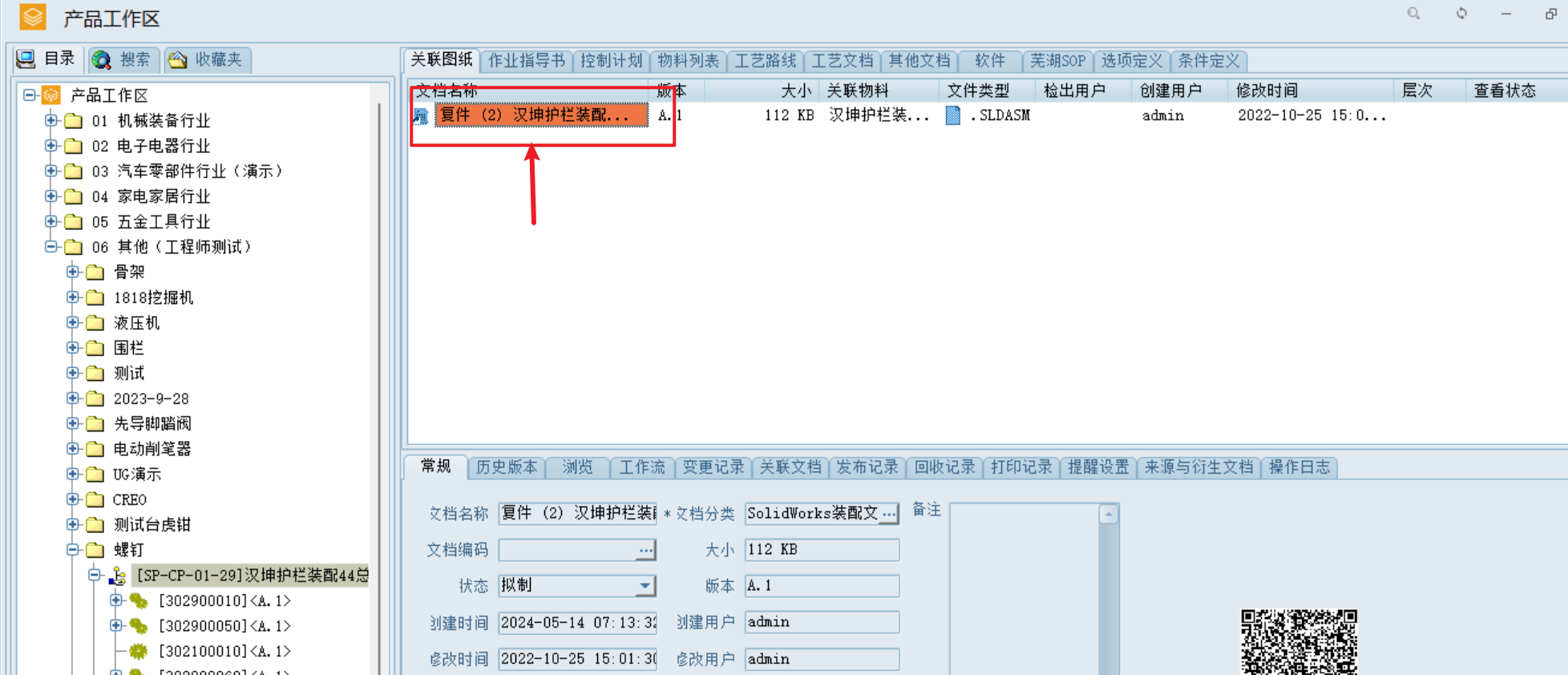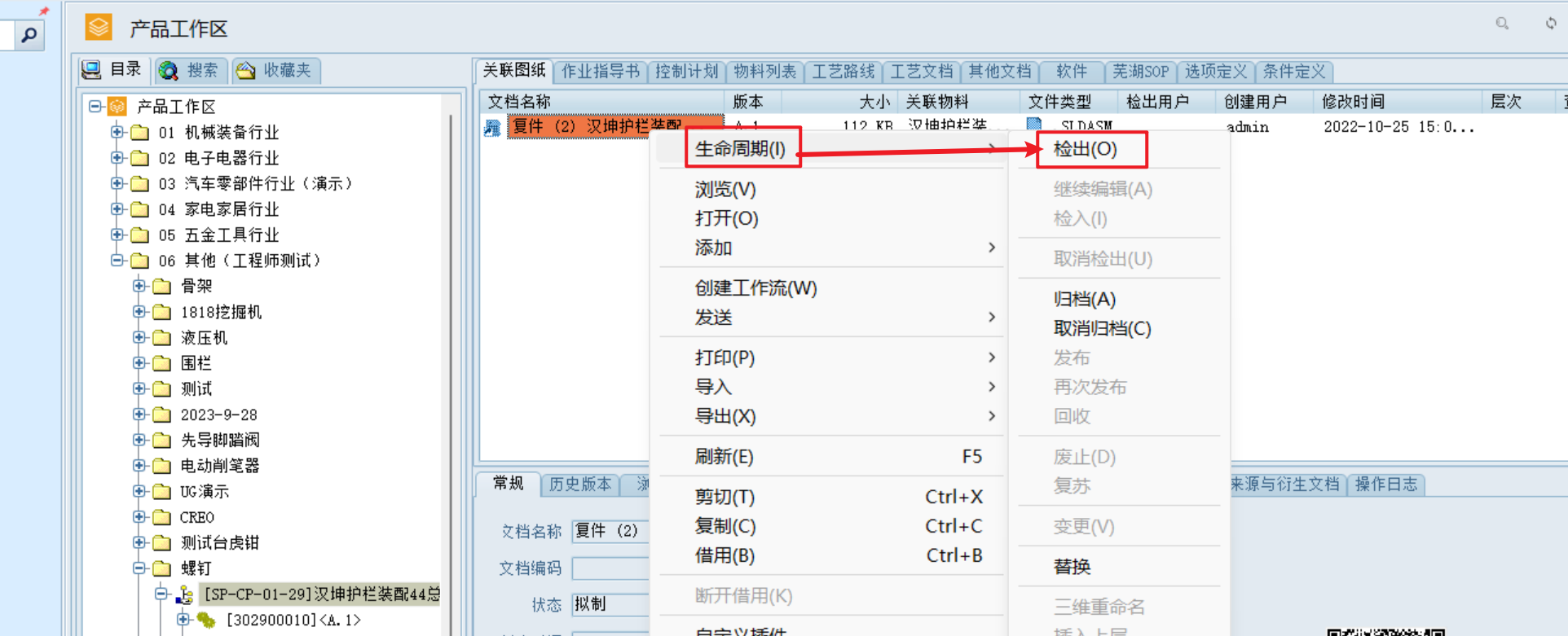15 KiB
介绍
三品PLM系统中的产品BOM不仅能够展现产品结构与物料属性,方便统计与汇总,还能关联各种图纸与技术文档,实现文档资料与物料的关联,用户只要根据规格、名称、物料编码等属性找到物料,便能找到物料相关的一切文档资料,减少查找工作量,提高效率。此应用的目的是实现物料与文档资料的关联
三品PLM系统中,文档关联物料操作可分为两种:
操作
文档匹配物料
图纸生成物料
图纸生成物料 与 图纸生成BOM 相类似,对于没有生成过物料的图纸,使用该功能可以产生新的物料
对于已经与物料关联的图纸,若完成了 同步图纸内属性到文档属性 则能够通过此功能去更新物料信息
在 图纸生成物料 窗体中需要选择对应的生成位置
选择位置后,点击生成即可,生成后,图纸会被借用到该物料的 关联图纸 页签中
与 图纸生成BOM 不同的是,图纸生成物料 并不会关注图纸上的明细表,即只会生成出该图纸标题栏上的物料,不会生成BOM结构
图纸生成BOM
图纸生成BOM 功能仅限于图纸(不限二维、三维)使用,需要在图纸中维护图纸的 名称、物料编码、子物料 等属性
将图纸导入到PLM系统后,对图纸右键可选择 图纸生成BOM 选项
在弹出的图纸生成BOM窗体中,可选择该BOM要生成的位置
-
手工选择
-
默认生成(无论结构类型如何,都会生成到产品工作区,与图纸的目录结构对应)
选择位置后,点击 提取 即可获取到图纸中的BOM结构,并由PLM自行判断CAD类型,可根据需要决定该BOM父物料的 结构类型。BOM结构提取到后,点击 生成 即可在对应位置上生成出BOM,并完成图纸与物料的匹配(系统中没有的物料会在BOM生成时自动创建出来)
补充
图纸生成BOM 功能使用的前提是,父物料在系统中是不存在的,即此功能与 图纸生成物料 功能搭配,若是 图纸匹配物料 那代表父物料已经存在于系统当中,是无法使用 图纸生成BOM 功能来生成BOM的
图纸匹配物料
图纸匹配物料 功能可将图纸或文件通过特定的条件与已有的物料进行匹配
在弹出的 图纸匹配物料 界面中可配置 图纸来源 、 匹配属性 、 匹配值来源
在得到匹配结果后,需要设置该图纸匹配物料的对应标签页,默认会存放在 关联图纸 中
图纸来源
匹配属性
匹配属性指的是 物料的属性
以物料编码为例,进行匹配时会判断匹配值与物料的物料编码是否满足匹配条件,满足则匹配成功,不满足则匹配失败
匹配值来源
匹配值来源指的是文档中,与 匹配属性 做匹配的值的来源,仅限于 文档名称、从图纸中提取、文档编码、文档自定义属性
文档名称
不限图纸还是文件,只提取文档的名称进行匹配
从图纸中提取
此选项Word或Excel文件使用无效,仅限于图纸使用,并且图纸上需要具备 系统提取 属性
选择 从图纸中提取,可以从图面属性上获取到物料编码
文档编码
文档编码需要在系统中对文档的常规属性进行维护
文档自定义属性
系统默认具备的属性不算在 文档的自定义对象属性 当中
匹配条件
匹配条件分有 匹配属性 的条件与 匹配值来源 的条件,起主要作用的是匹配属性的匹配条件
完全匹配
将匹配值与匹配属性做 完全匹配
案例
匹配值为
010101.020202.040404,想要与物料编码为010101.020202.040404的物料进行匹配,匹配结果是TRUE匹配值为
010101.020202.040404,想要与物料编码为010101.020202.030303的物料进行匹配,匹配结果是FALSE
特定字符前
从左往右获取匹配属性,截止至特定字符前,与匹配值进行 完全匹配
案例
匹配值为
010101.020202.040404,想要与物料编码为010101.020202.040404的物料进行匹配匹配属性的特定字符设置为
.那么在匹配时,对物料的物料编码只会截取到
010101,与010101.020202.040404进行完全匹配,匹配结果是FALSE
模糊匹配
将匹配值与匹配属性做 模糊匹配
案例
匹配值为
010101.020202,想要与物料编码为010101.020202.040404的物料进行匹配,匹配结果是TRUE,同时会将所有编码中含010101.020202的物料全部匹配出来
前面字符数
从左往右获取匹配属性,截止至指定字符数处,与匹配值进行 完全匹配
案例
匹配值为
010101.020202,想要与物料编码前13位为010101.020202的物料进行匹配,匹配结果是TRUE,同时会将所有编码前13位为010101.020202的物料全部匹配出来
文档自定义属性-模糊匹配
此选项相较于前文提到的 完全匹配、特定字符前、模糊匹配、前面字符数 等匹配条件都要特殊
==当 匹配值来源 为 文档自定义属性 时,可生效的匹配条件仅限于是否对文档自定义属性进行 模糊匹配==
案例
文档自定义属性-物料编码值为
010101.020202,想要与物料编码为010101.020202.040404的物料进行匹配,不勾选文档自定义属性的模糊匹配选项,那么会进行 完全匹配,匹配结果是FALSE文档自定义属性-物料编码值为
010101.020202,想要与物料编码为010101.020202.040404的物料进行匹配,勾选文档自定义属性的模糊匹配选项,那么会进行 模糊匹配,匹配结果是TRUE,同时会将所有编码中含010101.020202的物料全部匹配出来
匹配值来源-截取名称
尽管从位置、名称上看,匹配值来源-文档名称右侧的选项与 匹配条件 非常相似,但实际上并不能当做 匹配条件 来使用,而应该将其当成是对文档名称的一种处理方式
完全截取
完全截取对应 完全匹配 选项,意为获取到整个文档名称,与匹配属性进行匹配
案例
完全截取文档名称与物料编码做完全匹配,结果为FALSE
完全截取文档名称与物料编码做模糊匹配,结果为TRUE
截取至空格前
截取至空格前对应 空格前 选项,意为获取文档名称从左往右,截止至空格位置的内容,与匹配属性进行匹配
案例
从左往右截取文档名称,直至空格位置,取得结果为:
5102504,与物料编码做完全匹配,结果为TRUE
截止至特定字符前
截止至特定字符前对应 特定字符前 选项,意为获取文档名称从左往右,截止至特定字符位置的内容,与匹配属性进行匹配
案例
从左往右截取文档名称,直至特定字符
-,取得结果为:5102504,与物料编码做完全匹配,结果为TRUE
截取特定字符后的内容
截取特定字符后的内容对应 特定字符后 选项,意为获取从特定字符起到后缀名为止的文档名称内容,与匹配属性进行匹配
匹配
从特定字符
-起截取文档名称,直至后缀名,取得结果为:5102504,与物料编码做完全匹配,结果为TRUE
截取文档名称从左往右的所有数字、字母以及符号
截取文档名称从左往右的所有数字、字母以及符号对应 左边数字、字母和符号 选项,意为获取从文档名称从左往右的数字、字母以及符号,截止至汉字,与匹配属性进行匹配
案例
截取文档名称左侧的所有数字、字母以及符号,获取到:
5102504-,与物料编码做完全匹配,结果为FALSE截取文档名称左侧的所有数字、字母以及符号,获取到:
5102504,与物料编码做完全匹配,结果为TRUE
从左往右截取文档指定字符数
从左往右截取文档指定字符数对应 前面字符数 选项,意为获取到文档名称从左往右指定字符数的内容,与匹配属性进行匹配
案例
从左往右获取文档名称的九个字符,与物料编码进行完全匹配,匹配结果为TRUE
图纸更新BOM
当图纸的明细表调整后,对应的BOM也应得到更新,而 图纸更新BOM 功能,仅对完成了 文档关联物料 操作的图纸生效(无论是否有明细表都可以),对图纸右键,选择 图纸更新BOM 选项即可
弹出窗口与 图纸生成BOM 的窗口相似,但没有位置选择,直接点击 提取 即可
系统会从图纸中提取到BOM信息,最后点击 更新 即可
补充
图纸更新BOM 的前提是,父物料在系统中已经存在了,并且完成了 图纸匹配物料 ,这是与 图纸生成BOM 需求相反的一个功能,与 图纸匹配物料 功能搭配
如果图纸处于审批流程当中,是无法使用 图纸更新BOM 功能的
物料关联文档
关联已有文档
物料关联已有文档 是在 产品工作区 或 标准物料库 进行操作的,选择要关联的物料后,可在对应的页签下添加要关联的文档
关联来的文档,实际上是从 企业知识库 中借用来的,若企业知识库中的文档被更改,则关联文档也会随之更新
如果该文件在系统当中不存在,则可以通过 导入 将电脑本地的文档与该物料进行关联
直接创建文档
物料创建文档 是在 产品工作区 或 标准物料库 进行操作的,选择要关联的物料后,可在对应的页签下创建文档
与 关联已有文档 不同的是,文档创建后,其存放位置位于该物料对应的 图库路径 下
编辑借用文档
无论是 文档匹配物料 还是 物料关联文档 ,在完成操作后,都能够在关联页签中看到这份文件
这份文件实际上是一份借用件,且与在企业知识库中 编辑借用件 操作不同,完成 文档关联物料 后,在物料的关联页签中,能够直接通过 生命周期 将文件 检出
相关参数
建议使用 图纸生成BOM 、 图纸更新BOM 功能前,将 图纸在生成BOM时,不检测当前目录下其他图纸文件 参数勾选上